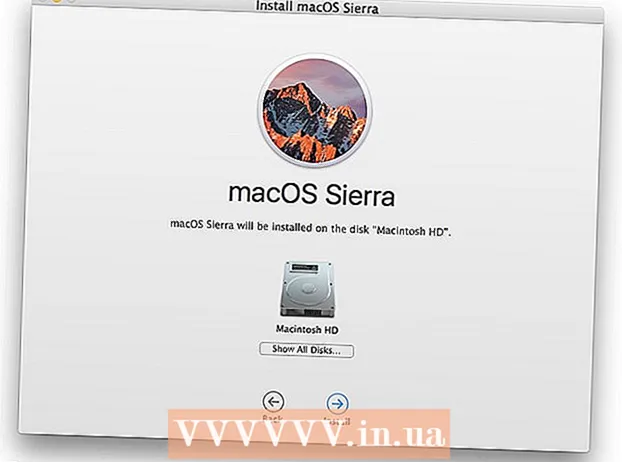Auteur:
Helen Garcia
Date De Création:
14 Avril 2021
Date De Mise À Jour:
1 Juillet 2024

Contenu
- Pas
- Méthode 1 sur 4: Comment désactiver AVG (Windows)
- Méthode 2 sur 4 : Comment désinstaller AVG (Windows)
- Méthode 3 sur 4: Comment désactiver AVG (Mac)
- Méthode 4 sur 4: Comment désinstaller AVG (Mac)
Si vous devez désactiver AVG pour exécuter un autre programme, vous pouvez le faire via l'interface AVG. Il est également possible de désinstaller complètement AVG si cet antivirus fait plus de mal que de bien. (Si vous désinstallez AVG, assurez-vous d'installer un autre antivirus ou d'activer Windows Defender.)
Pas
Méthode 1 sur 4: Comment désactiver AVG (Windows)
 1 Double-cliquez sur l'icône AVG dans la barre des tâches. Il est situé dans le coin inférieur droit de votre bureau (à côté de l'horloge). Développez la barre des tâches si vous ne voyez pas l'icône AVG.
1 Double-cliquez sur l'icône AVG dans la barre des tâches. Il est situé dans le coin inférieur droit de votre bureau (à côté de l'horloge). Développez la barre des tâches si vous ne voyez pas l'icône AVG. - Si vous ne trouvez pas cette icône, ouvrez le menu Démarrer et tapez "avg" pour trouver ce programme.
 2 Cliquez sur "Options" dans le coin supérieur droit. Un menu s'ouvrira.
2 Cliquez sur "Options" dans le coin supérieur droit. Un menu s'ouvrira.  3 Cliquez sur Options avancées. Une nouvelle fenêtre s'ouvrira avec des options supplémentaires.
3 Cliquez sur Options avancées. Une nouvelle fenêtre s'ouvrira avec des options supplémentaires.  4 Cliquez sur l'option "Désactiver temporairement la protection AVG". Vous le trouverez dans le menu de gauche de la fenêtre Options avancées.
4 Cliquez sur l'option "Désactiver temporairement la protection AVG". Vous le trouverez dans le menu de gauche de la fenêtre Options avancées.  5 Cliquez sur "Désactiver temporairement la protection AVG". Spécifiez maintenant combien de temps vous souhaitez désactiver la protection.
5 Cliquez sur "Désactiver temporairement la protection AVG". Spécifiez maintenant combien de temps vous souhaitez désactiver la protection.  6 Sélectionnez la durée pendant laquelle la protection sera désactivée. Vous pouvez sélectionner 5, 10 ou 15 minutes, ou vous pouvez désactiver votre antivirus avant de redémarrer votre ordinateur.
6 Sélectionnez la durée pendant laquelle la protection sera désactivée. Vous pouvez sélectionner 5, 10 ou 15 minutes, ou vous pouvez désactiver votre antivirus avant de redémarrer votre ordinateur. - Pour désactiver définitivement AVG, passez à la section suivante, « Comment désinstaller AVG ». Lorsque vous désinstallez AVG, activez Windows Defender, qui est intégré à Windows et est plus ou moins efficace.
 7 Cochez la case "Désactiver le pare-feu" si vous souhaitez désactiver le pare-feu. Faites-le si vous utilisez des programmes qui se connectent à Internet via des ports spéciaux (de tels programmes sont, par exemple, des programmes de partage de fichiers). Nous vous déconseillons de désactiver le pare-feu pendant une longue période.
7 Cochez la case "Désactiver le pare-feu" si vous souhaitez désactiver le pare-feu. Faites-le si vous utilisez des programmes qui se connectent à Internet via des ports spéciaux (de tels programmes sont, par exemple, des programmes de partage de fichiers). Nous vous déconseillons de désactiver le pare-feu pendant une longue période.  8 Cliquez sur OK pour enregistrer vos modifications. AVG sera déconnecté pendant la durée spécifiée. Soyez prudent lorsque vous utilisez Internet car votre ordinateur n'est actuellement pas protégé contre les virus et les logiciels malveillants.
8 Cliquez sur OK pour enregistrer vos modifications. AVG sera déconnecté pendant la durée spécifiée. Soyez prudent lorsque vous utilisez Internet car votre ordinateur n'est actuellement pas protégé contre les virus et les logiciels malveillants.
Méthode 2 sur 4 : Comment désinstaller AVG (Windows)
 1 Ouvrez le Panneau de configuration. Si AVG consomme trop de ressources ou est en conflit avec d'autres programmes, désinstallez-le et remplacez-le par Windows Defender.
1 Ouvrez le Panneau de configuration. Si AVG consomme trop de ressources ou est en conflit avec d'autres programmes, désinstallez-le et remplacez-le par Windows Defender. - Pour ouvrir le Panneau de configuration, cliquez sur Démarrer > Panneau de configuration ou cliquez avec le bouton droit sur le menu Démarrer et sélectionnez Panneau de configuration (Windows 8/10).
 2 Sélectionnez Programmes et fonctionnalités. Si les éléments du Panneau de configuration sont organisés par catégorie, cliquez sur Désinstaller un programme. Une liste des programmes installés s'ouvrira.
2 Sélectionnez Programmes et fonctionnalités. Si les éléments du Panneau de configuration sont organisés par catégorie, cliquez sur Désinstaller un programme. Une liste des programmes installés s'ouvrira.  3 Cliquez sur « AVG Protection » (si disponible). Vous devez d'abord désinstaller les services supplémentaires AVG.Le service le plus courant est "AVG Protection".
3 Cliquez sur « AVG Protection » (si disponible). Vous devez d'abord désinstaller les services supplémentaires AVG.Le service le plus courant est "AVG Protection".  4 Cliquez sur le bouton "Supprimer". Ce bouton apparaît en haut de la liste lorsque vous sélectionnez un programme. L'assistant de désinstallation d'AVG démarre.
4 Cliquez sur le bouton "Supprimer". Ce bouton apparaît en haut de la liste lorsque vous sélectionnez un programme. L'assistant de désinstallation d'AVG démarre.  5 Cliquez sur « Désinstaller » dans la fenêtre de l'assistant de désinstallation AVG pour désinstaller le programme. Vous serez invité à redémarrer votre ordinateur - vous n'avez pas besoin de le faire pour le moment.
5 Cliquez sur « Désinstaller » dans la fenêtre de l'assistant de désinstallation AVG pour désinstaller le programme. Vous serez invité à redémarrer votre ordinateur - vous n'avez pas besoin de le faire pour le moment.  6 Désinstallez AVG lorsque vous avez supprimé tous les programmes associés. Lorsque vous avez supprimé tous les programmes que vous avez installés avec AVG, désinstallez cet antivirus. Sélectionnez "AVG", cliquez sur "Désinstaller" puis suivez les instructions à l'écran.
6 Désinstallez AVG lorsque vous avez supprimé tous les programmes associés. Lorsque vous avez supprimé tous les programmes que vous avez installés avec AVG, désinstallez cet antivirus. Sélectionnez "AVG", cliquez sur "Désinstaller" puis suivez les instructions à l'écran.  7 Redémarrez votre ordinateur après avoir désinstallé tous les programmes AVG. Cela terminera le processus de désinstallation.
7 Redémarrez votre ordinateur après avoir désinstallé tous les programmes AVG. Cela terminera le processus de désinstallation.  8 Exécutez l'outil de suppression d'AVG si la suppression d'AVG échoue. Si vous rencontrez des erreurs lors de la désinstallation d'AVG ou si vous ne pouvez pas désinstaller cet antivirus pour quelque raison que ce soit, utilisez l'utilitaire des développeurs AVG pour désinstaller complètement le programme :
8 Exécutez l'outil de suppression d'AVG si la suppression d'AVG échoue. Si vous rencontrez des erreurs lors de la désinstallation d'AVG ou si vous ne pouvez pas désinstaller cet antivirus pour quelque raison que ce soit, utilisez l'utilitaire des développeurs AVG pour désinstaller complètement le programme : - aller à la page avg.com/utilities dans le navigateur ;
- télécharger le programme "AVG Remover" (télécharger le fichier EXE);
- exécutez le fichier EXE téléchargé et cliquez sur "Continuer" pour désinstaller AVG.
 9 Activez Windows Defender lors de la désinstallation d'AVG. Nous vous déconseillons d'utiliser Internet sans protection antivirus. Windows Defender protège contre la plupart des attaques contre lesquelles AVG se protège.
9 Activez Windows Defender lors de la désinstallation d'AVG. Nous vous déconseillons d'utiliser Internet sans protection antivirus. Windows Defender protège contre la plupart des attaques contre lesquelles AVG se protège. - ouvrez le menu "Démarrer" et tapez "Windows Defender" ;
- cliquez sur le lien pour activer Windows Defender (si vous y êtes invité) ;
- Cliquez sur Rechercher les mises à jour pour télécharger les mises à jour Windows Defender disponibles.
Méthode 3 sur 4: Comment désactiver AVG (Mac)
 1 Ouvrez AVG. Vous pouvez désactiver temporairement AVG sur un Mac à l'aide de l'interface AVG.
1 Ouvrez AVG. Vous pouvez désactiver temporairement AVG sur un Mac à l'aide de l'interface AVG. - Pour ouvrir AVG, cliquez sur l'icône AVG dans la barre de menu et sélectionnez "Ouvrir". Il y a aussi une icône AVG dans le dossier Applications.
 2 Cliquez sur la bascule Activer à côté de Protection en temps réel pour la déplacer vers la position Désactivée. Cela désactivera temporairement AVG.
2 Cliquez sur la bascule Activer à côté de Protection en temps réel pour la déplacer vers la position Désactivée. Cela désactivera temporairement AVG.  3 Activez AVG. Cliquez sur la bascule Désactiver en regard de Protection en temps réel pour la déplacer vers la position Activer.
3 Activez AVG. Cliquez sur la bascule Désactiver en regard de Protection en temps réel pour la déplacer vers la position Activer. - Si vous souhaitez désinstaller AVG, veuillez passer à la section suivante.
Méthode 4 sur 4: Comment désinstaller AVG (Mac)
 1 Ouvrez AVG. Cliquez sur l'icône AVG dans la barre de menu ou dans le dossier Applications.
1 Ouvrez AVG. Cliquez sur l'icône AVG dans la barre de menu ou dans le dossier Applications. - Vous ne pouvez pas désinstaller AVG en faisant glisser l'icône vers la corbeille (comme la plupart des programmes). Cela doit être fait via l'interface AVG.
 2 Désactivez la protection en temps réel. De cette façon, vous éviterez les problèmes pouvant survenir lors de la désinstallation de votre antivirus. Cliquez sur la bascule Activer à côté de Protection en temps réel pour la déplacer vers la position Désactivée.
2 Désactivez la protection en temps réel. De cette façon, vous éviterez les problèmes pouvant survenir lors de la désinstallation de votre antivirus. Cliquez sur la bascule Activer à côté de Protection en temps réel pour la déplacer vers la position Désactivée.  3 Cliquez sur "AVG AntiVirus" et sélectionnez "Désinstaller". L'assistant de suppression d'antivirus démarre.
3 Cliquez sur "AVG AntiVirus" et sélectionnez "Désinstaller". L'assistant de suppression d'antivirus démarre.  4 Cliquez sur "Continuer" et entrez le mot de passe administrateur. AVG sera supprimé.
4 Cliquez sur "Continuer" et entrez le mot de passe administrateur. AVG sera supprimé.  5 Redémarrez votre ordinateur pour terminer le processus de désinstallation. L'icône AVG n'apparaîtra plus dans la barre de menus et dans le dossier Applications.
5 Redémarrez votre ordinateur pour terminer le processus de désinstallation. L'icône AVG n'apparaîtra plus dans la barre de menus et dans le dossier Applications.